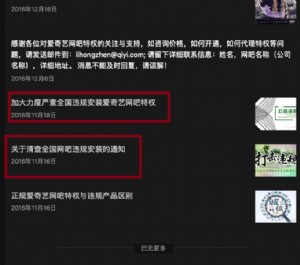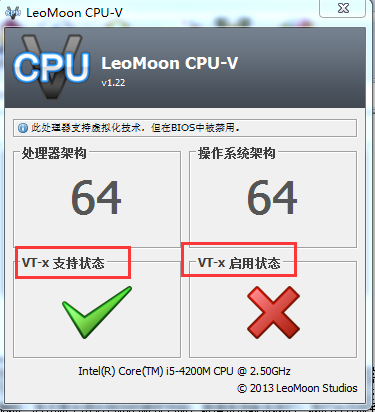详解:导入导出镜像
功能描述:该功能主要是用于将已经安装设置好的客户机操作系统镜像备份(导出)或恢复备份(导入)。
一般在A网吧与B网吧机器配置相同,或者配置差别不大的情况下,可以将A网吧的镜像使用导出功能备份,然后拷贝到B网吧,直接使用导入功能就可以避免再次重做客户机操作系统的麻烦。
小提示:镜像备份完成之后,可以使用Winrar压缩成压缩包,一般10G的img镜像,根据操作系统内安装软件的多少,可以压缩成为750MB到1G左右的压缩包,可以方便的放在U盘上在不同的网吧使用。
操作步骤:
一、导出镜像。
1、登陆无盘(系统虚拟盘) 控制台,然后单击“镜像管理”按钮。
2、选中您需要导出的镜像文件,然后单击“导出”按钮,您会看到一个确认提示,单击确定即可,然后选择镜像保存位置,单击保存即可。
二、导入镜像。
1、登陆无盘(系统虚拟盘) 控制台,然后单击“镜像管理”按钮,然后单击“导入”按钮。
2、然后找到您之前备份的镜像目录,单击“打开”按钮。小提示:建议将之前备份的镜像文件夹,放在无盘(系统虚拟盘) 的镜像管理目录中,这样可以加快导入速度,自1020版本以后,默认的镜像目录为“D:\Image”,这个目录是在安装无盘(系统虚拟盘) 服务端时定义的,安装完成之后不能直接修改,如果您需要修改镜像管理目录,可联系在线客服协助您修改。
3、然后选择镜像目录的*.xml文件,单击“打开”按钮即可开始导入。小提示:在导出的镜像目录中,会有一个“T”开头的xml文件,这个就是镜像文件的索引信息,正常情况下xml文件的名称与img文件的名称相同,如果xml文件和img文件名称不一样,可能导致导入失败,并出现“服务器返回信息失败”的错误提示。
4、如果您是将备份的镜像文件夹放在镜像管理目录导入的,则很快就会提示导入成功,如果您将备份的镜像文件夹保存在其他位置,则在导入过程中,程序会先将img文件拷贝到镜像管理目录中,然后再执行导入操作。
5、镜像导入成功之后,会在镜像管理界面中多出一个镜像信息,一般名称为“导入xxx”,选择这个镜像,然后单击右侧的“修改”按钮,可以修改这个镜像的名称。
导读:
导入img镜像提示:拷贝过程发生错误,请重新执行操作。错误代码:3。的解决方法
http://Support.iCafe8.com/technologynews/2576.html
导入img镜像提示:拷贝过程发生错误,请重新执行操作。错误代码:5。的解决方法
http://Support.iCafe8.com/technologynews/2582.html
声明: 本文由(死性不改)原创编译,转载请保留链接: http://support.icafe8.com/technologynews/2586.html


本文来源:support.icafe8.com 作者:佚名









 天下网吧·网吧天下
天下网吧·网吧天下